Il y a plus de 2 milliards d'utilisateurs YouTube avec plus de 122 millions d'utilisateurs actifs quotidiens. S'il y a un moment pour commencer à développer ou à optimiser votre présence sur YouTube pour plus d'engagement et de visionnage, c'est aujourd'hui.
Mais la question la plus urgente pour les créateurs nouveaux et existants est de savoir quel est le meilleur format vidéo pour YouTube. Et c'est exactement ce que nous allons explorer dans cet article, avec d'autres choses importantes comme la façon dont vous pouvez convertir un format en un autre pour adapter vos vidéos à une plate-forme et des conseils pour mieux optimiser votre vidéo pour les moteurs de recherche.
Table des matières
- Quel est le meilleur format vidéo pour YouTube ?
- Quelle est la meilleure taille de fichier vidéo pour YouTube ?
- Comment convertir votre vidéo dans un format accepté par YouTube
- Comment mettre en ligne une vidéo sur YouTube
- Comment charger une vignette personnalisée
- Comment optimiser votre vidéo pour les moteurs de recherche
Quel est le meilleur format vidéo pour YouTube ?
MP4 est le meilleur format vidéo pour YouTube, avec un format d'image standard de 16:9, codec vidéo H.264 et codec audio AAC-LC.
Pour afficher des vidéos de la meilleure qualité et offrir la meilleure expérience de visionnage à votre public, YouTube recommande également d'utiliser des vidéos originales avec une résolution élevée ou HD.
Bien que MP4 fonctionne mieux pour YouTube, vous pouvez également utiliser d'autres formats. Bien que tous soient acceptés par YouTube, la plupart sont des conteneurs ou des codecs qui composent le fichier vidéo.
- MP4 : MPEG-4 Part 14, communément appelé MP4, est l'un des formats de conteneur les plus largement acceptés pour les appareils portables et les formats de streaming pour Internet. Bien qu'il soit couramment utilisé pour stocker des vidéos, vous pouvez également enregistrer des sous-titres et des images fixes.
- MOV : Format vidéo développé par Apple, MOV peut contenir plusieurs types de vidéos et de fichiers multimédias. Il fonctionne mieux avec les produits Windows, Apple et leurs lecteurs vidéo comme Quicktime.
- MPEG4 : Développé par le Moving Picture Experts Group (MPEG), ce format est principalement utilisé pour stocker des fichiers vidéo et audio compressés, conçus pour un encodage à faible bande passante. Si vous souhaitez télécharger des paramètres d'encodage sur YouTube, MPEG4 devrait être votre choix préféré.
- AVI : Audio Video Interleave (AVI) a été développé par Microsoft en tant que conteneur multimédia. Il est principalement utilisé pour enregistrer des fichiers avec une lecture audio et vidéo numérique synchrone.
- WMV : Le fichier Windows Media Video (WMV) est une série de codecs vidéo et de formats de conteneurs vidéo compressés pour Microsoft. Il est principalement utilisé pour vendre du contenu vidéo en ligne ou via des conteneurs vidéo portables tels que des DVD.
- MPEG PS : Le Program Stream, communément appelé MPEG PS, est principalement utilisé pour le multiplexage de fichiers numériques, audio et vidéo. Ce format est souvent le mieux adapté aux DVD et HD DVD.
- FLV : Flash Video est utilisé pour distribuer du contenu vidéo sur Internet à l'aide d'Adobe Player de la version six à la plus récente. Il est utilisé pour stocker et diffuser des fichiers audio et vidéo synchrones.
- 3GPP : 3rd Generation Partnership Project est un fichier multimédia utilisé pour stocker et partager de la vidéo et de l'audio sur des téléphones mobiles 3G.
- WebM : Principalement conçu comme une alternative libre de droits aux éléments vidéo et audio HTML5, WebM est aujourd'hui un format de média audiovisuel. Il contient des fichiers audio et vidéo compressés.
- DNxHR : Digital Nonlinear Extensible High Resolution (DNxHR) est un codec de post-production TV UHD qui ne peut pas être inversé. Il est adapté pour une utilisation sur des appareils et des plates-formes avec une résolution d'écran supérieure à 1080p.
- ProRes : ProRes, développé par Apple, est un format de compression vidéo avec perte de haute qualité. Il est principalement utilisé dans la phase de post-production de vidéos avec une résolution jusqu'à 8K comme les publicités, les fonctionnalités et le streaming.
- CineForm : Acquis par GoPro, CineForm est un codec vidéo open source utilisé pour éditer des vidéos haute résolution avec peu ou pas de différence de qualité, même après plusieurs codecs.
- HEVC (h265) : Le codage vidéo à haute efficacité (HEVC) est une norme de compression vidéo qui prend en charge une résolution allant jusqu'à 8192 × 4320. C'est l'un des formats de codage vidéo les plus utilisés après le codage vidéo avancé (AVC).
Quelle est la meilleure taille de fichier vidéo pour YouTube ?
YouTube vous permet de mettre en ligne des vidéos dans de nombreuses tailles de fichiers différentes, mais le mieux serait d'utiliser le paramètre recommandé par la plate-forme pour mettre en ligne des vidéos de la plus haute qualité :
- 2160p (qualité vidéo 4K)
- 3840p x 2160p
Quelques autres consignes importantes à prendre en compte :
- 128 Go est la taille de fichier maximale sur YouTube
- 120 heures est la durée maximale de la vidéo
Outre ce que YouTube recommande, il existe également d'autres fichiers acceptés par la plate-forme.
Voici ce que vous pouvez suivre pour garantir la meilleure qualité de téléchargement pour vos vidéos tout en respectant les directives de YouTube pour éviter des problèmes tels que le recadrage :
| Résolution | Dimensions | Qualité |
|---|---|---|
| 2160p | 3840p x 2160p | Vidéo 4K |
| 1440p | 2560p x 1440p | Vidéo 2K |
| 1080p | 1920p x 1080p | Résolution vidéo maximale pour le visionnage YouTube HD |
| 720p | 1280p x 720p | Résolution vidéo minimale pour le visionnage HD YouTube |
| 480p | 854p x 480p | Définition standard pour le visionnage sur YouTube |
| 360p | 640p x 360p | Idéal pour intégrer des vidéos YouTube sur des sites Web |
| 240p | 426p x 240p | Taille vidéo YouTube minimale :idéale pour regarder des vidéos avec une connexion Internet lente |
Alors que YouTube accepte les vidéos avec toutes ces tailles de fichiers, l'utilisation de la plus grande résolution et dimension est toujours la plus préférable.
Vous devez vous demander — si YouTube accepte une gamme de formats de fichiers vidéo, pourquoi devriez-vous faire attention et optimiser votre vidéo pour le meilleur format ? Décomposons cela rapidement :
- Pour garantir une excellente expérience de visionnage à votre audience sur YouTube (une plate-forme réservée aux vidéos), il serait avantageux de s'assurer que vos vidéos respectent les meilleurs paramètres de mise en ligne de la plate-forme.
- Chaque format de fichier est traité différemment sur YouTube, ce qui peut affecter la qualité de la vidéo et donc la lecture. Ainsi, en utilisant les paramètres recommandés avec une haute résolution, vous pouvez éviter ce problème et garantir une bonne expérience.
- Certains formats vidéo sur YouTube sont traités correctement, mais affichent une taille de fichier plus importante lors de la mise en ligne, ce qui gâche l'expérience de partage sur les réseaux sociaux.
Maintenant que les directives relatives aux dimensions sont triées, voyons comment vous pouvez convertir votre vidéo dans un format accepté par YouTube afin d'optimiser votre contenu pour la plate-forme.
Comment convertir votre vidéo dans un format accepté par YouTube
Si vous n'avez pas de vidéo dans le format vidéo YouTube accepté (.mp4, .mpv, .mpeg, .wmv, .avi, .mpegps, .flv, 3GPP ou webM), vous verrez une erreur indiquant :" format vidéo invalide."
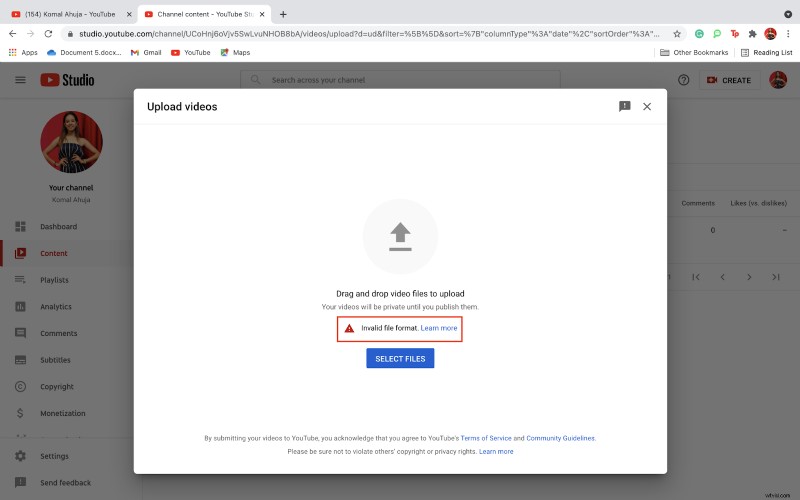
Pour éviter cela et télécharger la vidéo dans un format recommandé par YouTube, voici comment vous pouvez convertir votre vidéo dans n'importe quel format en MP4.
- Ouvrir Cloud Convert , un convertisseur de format de fichier en ligne gratuit qui prend en charge plus de 200 formats.
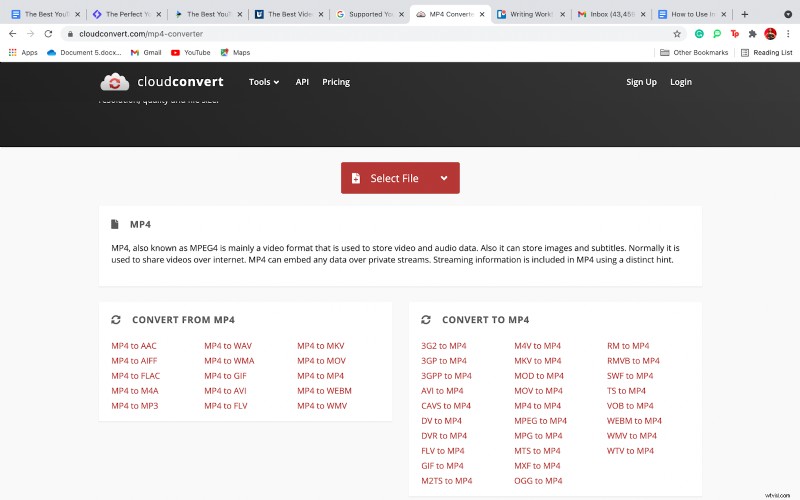
- Choisissez votre format vidéo actuel dans la liste.
- Téléchargez votre fichier dans l'option "Sélectionner un fichier".
- Personnalisez les paramètres vidéo et audio selon vos préférences.
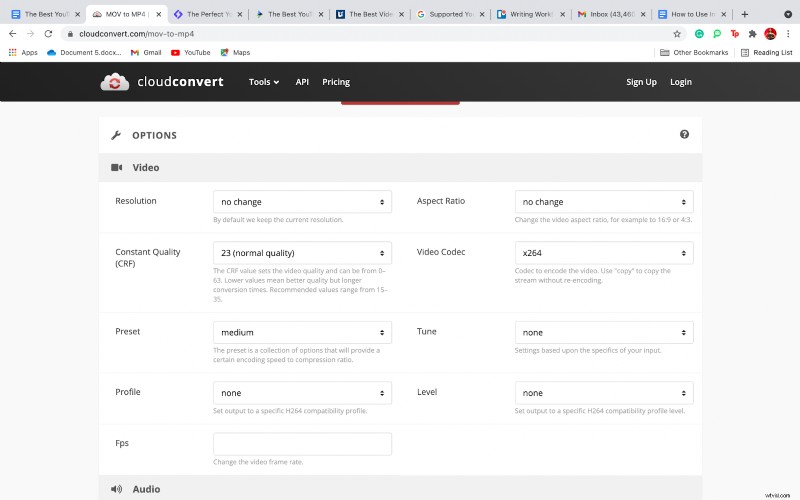
Et voilà, votre vidéo est maintenant convertie en MP4, prête à être téléchargée sur YouTube.
Comment mettre en ligne une vidéo sur YouTube
Une fois que vous avez la vidéo en MP4, le format de fichier recommandé par YouTube ; vous pouvez vous déplacer et le télécharger sur YouTube. Suivez ce processus étape par étape :
- Connectez-vous à votre compte YouTube et ouvrez YouTube Creator Studio.
- Cliquez sur "Créer" à côté de l'icône de votre profil, puis sélectionnez "Mettre en ligne la vidéo".
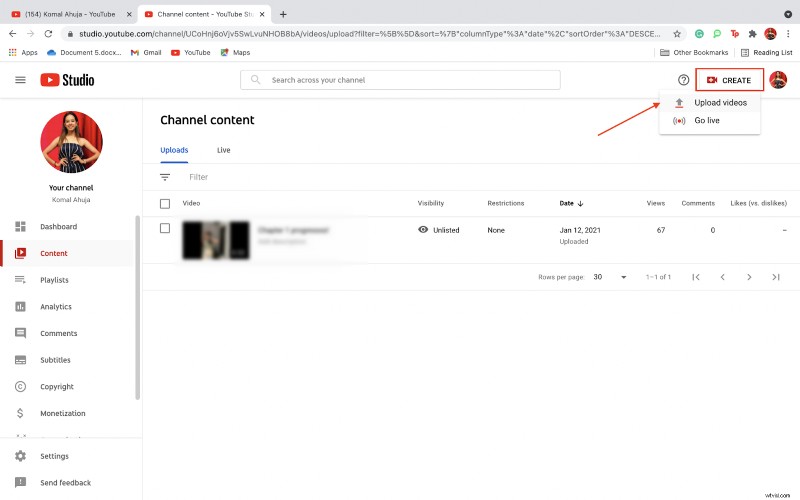
- Cliquez sur "Sélectionner les fichiers à télécharger" ou faites glisser et déposez votre vidéo à partir des fichiers.
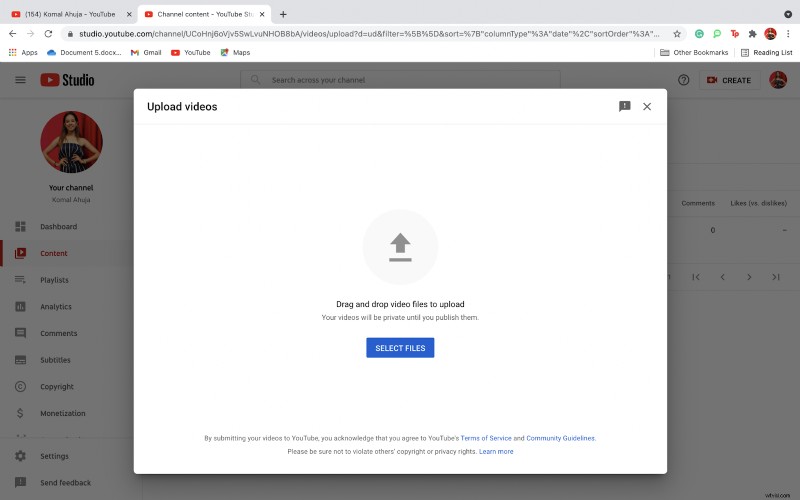
- Ajoutez le titre, la description et la vignette pour améliorer davantage votre vidéo. Ce sont des aspects essentiels de la vidéo, alors assurez-vous qu'elle communique clairement le sujet de votre vidéo.
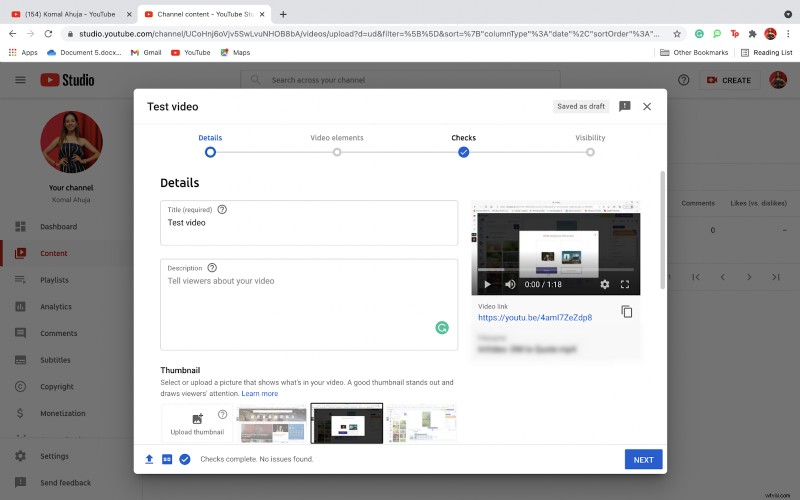
- Ajouter des sous-titres , des écrans de fin et des cartes pour optimiser votre vidéo pour le moteur de recherche YouTube et inviter des clics vers d'autres vidéos connexes ou des blogs hors plate-forme.
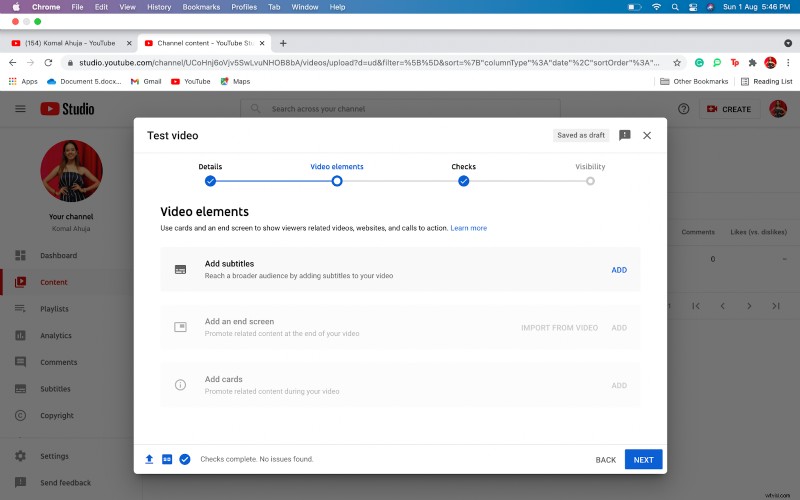
- Ajustez vos paramètres de visibilité au public et programmez la vidéo ou publiez-la immédiatement.
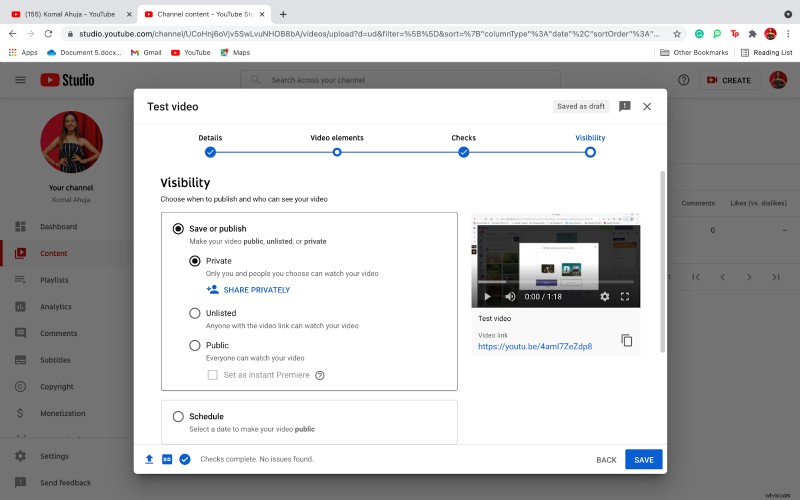
Et voilà, vous avez réussi à mettre en ligne votre vidéo sur YouTube.
Comment charger une miniature personnalisée
YouTube vous permet de sélectionner une vignette de la vidéo elle-même. Mais la meilleure façon d'attirer l'attention et d'inviter plus de spectateurs à votre vidéo est d'avoir une vignette personnalisée qui attire l'attention. Pour afficher une image nette et claire, utilisez une image miniature avec une résolution de 1280p x 720p.
Selon la YouTube Creator Academy, plus de 90 % des vidéos YouTube les plus performantes ont des miniatures personnalisées.
Vous pouvez marquer votre vignette avec des couleurs, des dessins, une typographie et des éléments visuels. Si vous n'avez pas beaucoup de savoir-faire technique, vous pouvez le faire sur Canva avec des modèles prêts à l'emploi.
Néanmoins, avoir une vignette personnalisée est toujours préférable, alors voici comment vous pouvez la télécharger sur vos vidéos.
- Ouvrez votre chaîne YouTube et cliquez sur "Personnaliser la chaîne".
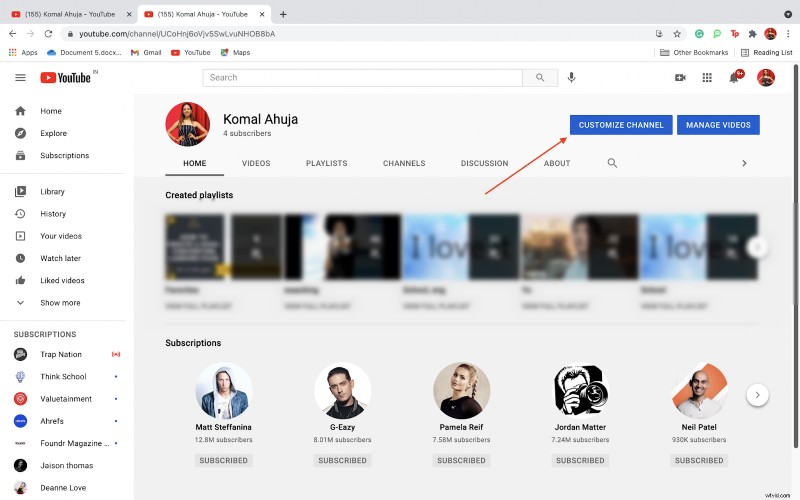
- Cliquez sur "Paramètres" dans le coin inférieur gauche.
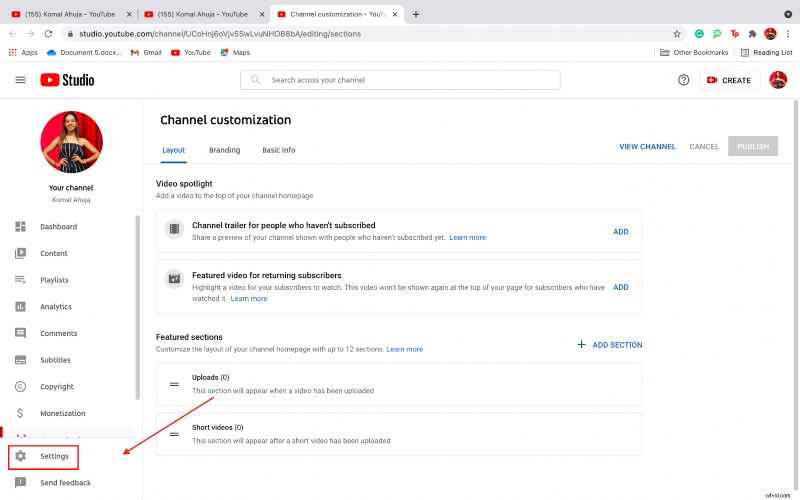
- Naviguez et cliquez sur "Chaîne".
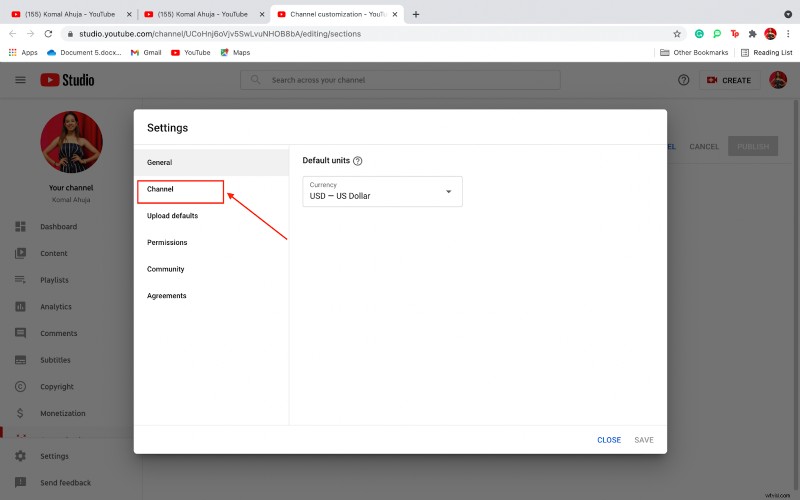
- Cliquez sur "Éligibilité aux fonctionnalités", puis sur l'option de vérification par téléphone. Cela enverra un code à votre appareil mobile, qui, lorsque vous entrerez, votre compte sera vérifié, vous permettant de télécharger des vignettes personnalisées.
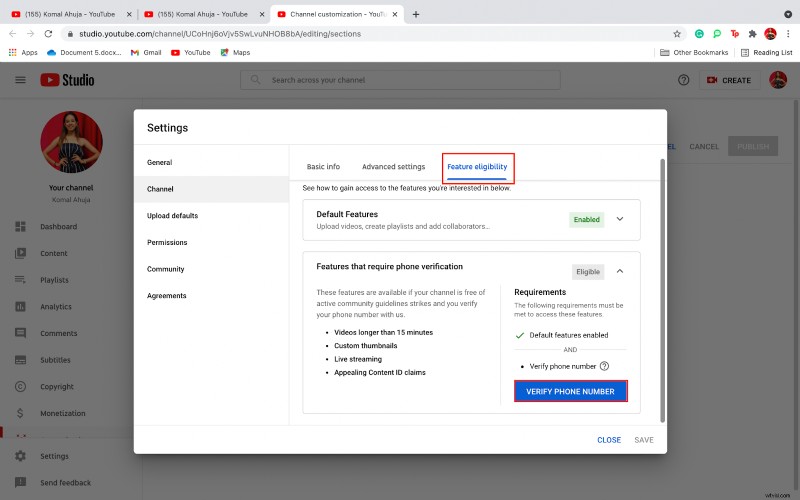
- Ensuite, accédez au contenu de votre chaîne et cliquez sur le stylo ou le bouton de modification de la vidéo dont vous souhaitez mettre en ligne la miniature personnalisée.
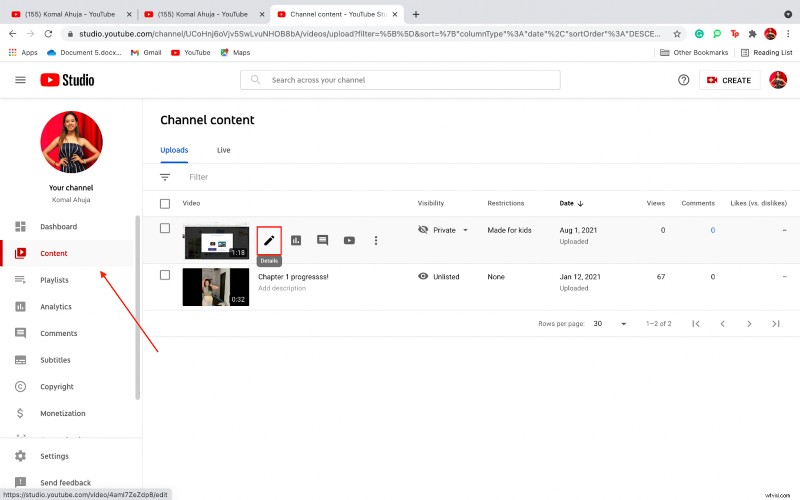
- Dans la section des vignettes, vous aurez la possibilité de télécharger votre fichier de vignettes.
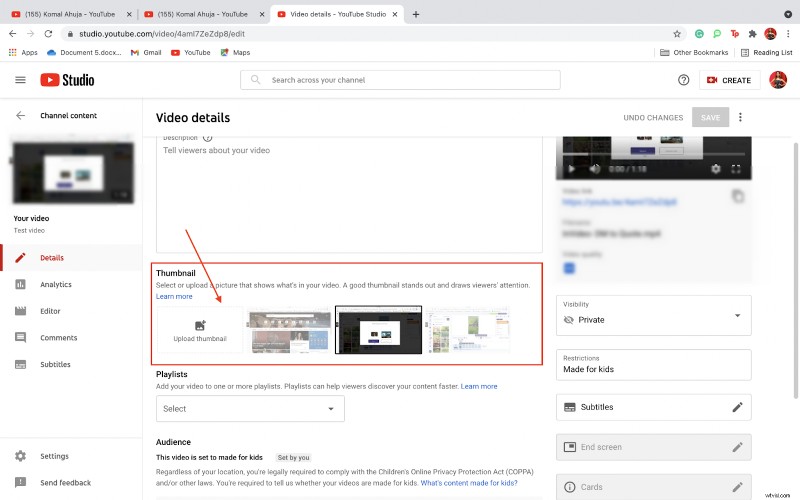
Avec cela, vous avez ajouté avec succès une vignette personnalisée qui améliorera votre vidéo et générera plus de clics. Voyons maintenant comment nous pouvons renforcer la présence de votre vidéo sur YouTube, afin qu'elle soit bien classée lorsque votre public recherche des mots clés pertinents.
Comment optimiser votre vidéo pour les moteurs de recherche
Imaginez passer tout ce temps à réfléchir à des idées, à créer la vidéo, à la monter et à la publier sur YouTube, uniquement pour qu'elle soit à peine découverte par votre public. Si vous souhaitez publier votre vidéo sur la plate-forme et vous assurer qu'elle ne se perd pas dans un pool de vidéos similaires, vous devez l'optimiser pour le moteur de recherche.
Avant de discuter de la façon dont vous pouvez améliorer la visibilité de vos vidéos, afin qu'elles soient découvertes par les bonnes personnes, parlons un peu de ce que VEED a réalisé en suivant exactement les mêmes stratégies.
VEED a lancé sa chaîne YouTube en mars 2020, et en moins d'un an et demi, voici à quoi ressemblent nos statistiques :
- YouTube génère plus de 40 000 nouveaux utilisateurs pour nous chaque mois.
- Nous sommes passés de 0 à 25 000 abonnés.
- 8 % du trafic sur notre site provient de YouTube.
- Nous avons généré près de 200 conversions (et de plus en plus) à partir de YouTube.
- Une de nos vidéos a généré plus de 150 conversions payantes.
- La chaîne enregistre plus d'un demi-million de vues chaque mois.
Maintenant, si ces statistiques vous semblent intéressantes et que vous avez une vision similaire (ou meilleure) pour votre chaîne YouTube, suivez ces conseils pour optimiser votre vidéo pour le moteur de recherche et obtenir plus de visibilité :
Créer et télécharger un fichier de sous-titres SRT sur votre vidéo
Un fichier SubRip Subtitle (SRT) est un fichier texte brut utilisé pour ajouter des sous-titres à vos vidéos. Il est compatible avec la plupart des plateformes sociales, principalement YouTube, et vous permet de rendre vos vidéos plus inclusives pour les personnes sourdes, malentendantes ou qui souhaitent consommer du contenu sans le son.
En dehors de cela, ils contribuent de manière significative au référencement YouTube et à l'obtention d'un plus grand engagement sur vos vidéos. À moins que vous n'ayez déjà des sous-titres dans votre fichier vidéo, vous pouvez utiliser un fichier SRT pour télécharger et mettre en ligne des sous-titres sur vos vidéos YouTube.
Toutes nos vidéos les plus réussies ont une chose en commun :elles ont un fichier de sous-titrage qui aide à la fois YouTube et Google à comprendre notre contenu. Cela augmente nos chances de double-dipping en se classant non pas sur un mais sur les deux moteurs de recherche.
Donc, si vous souhaitez obtenir de tels résultats pour votre chaîne, vous pouvez facilement créer un fichier SRT via VEED. Vous pouvez directement télécharger la vidéo dans l'éditeur VEED ou insérer l'URL YouTube de la vidéo choisie, et elle générera automatiquement des sous-titres.
Vous pouvez ensuite le télécharger et le télécharger en externe sur YouTube afin que votre public puisse profiter de la vidéo avec les sous-titres. Cela améliorera encore leur expérience de visionnage et augmentera vos chances d'être mieux classé sur le moteur de recherche.
Chargez le titre de votre vidéo avec vos mots-clés principaux
Le titre de votre vidéo n'est pas seulement important pour communiquer le sujet de la vidéo et inviter les utilisateurs à la regarder.
Cela contribue également de manière significative au référencement. Étant donné que c'est la première chose que votre public voit sur la page de résultats, elle doit être claire et concise, ce qui déterminera souvent s'il cliquera ou non sur votre vidéo.
Heureusement que vous pouvez optimiser votre titre pour un meilleur classement et une meilleure capacité de recherche.
Pour commencer, votre titre doit comporter plus de cinq mots, vous pouvez donc ajouter vos principaux mots clés plus tôt dans le titre pour éviter le bourrage de mots clés. C'est également important car YouTube accorde plus d'importance à cela, et vous pouvez d'abord attirer l'attention du spectateur avec les mots importants.
Si vous recherchez "YouTube SEO", vous remarquerez que les vidéos les mieux classées ont placé le mot-clé dans la première moitié du titre.
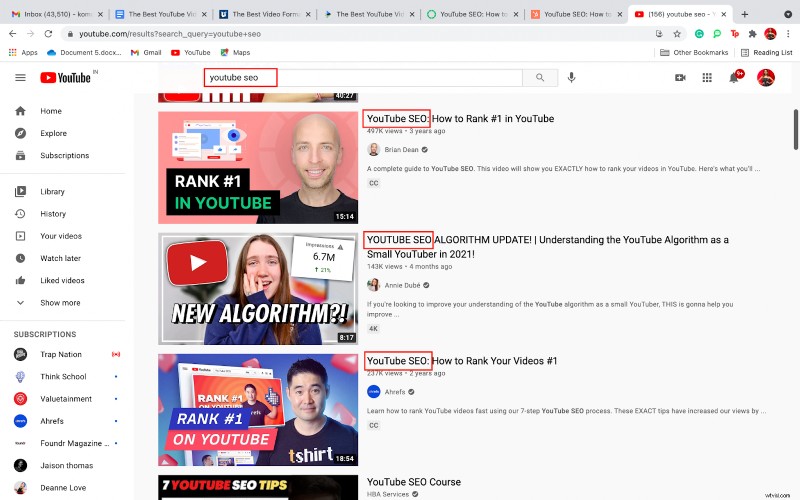
Tout en incluant le mot-clé au début de votre titre, assurez-vous qu'il s'adapte naturellement pour dire au spectateur ce qu'il est sur le point de voir dans la vidéo. Enfin, assurez-vous que votre titre comporte moins de 60 caractères ; sinon, il pourrait être coupé sur la page de résultats.
Utilisez les bonnes balises pour aider YouTube à catégoriser et à distribuer votre contenu
La meilleure façon de communiquer le contenu et le contexte de votre vidéo à YouTube consiste à utiliser des balises descriptives. Ces balises ciblées sont idéales non seulement pour le classement des mots-clés, mais également pour apparaître dans le panneau latéral des vidéos suggérées pour les mots-clés associés. Il vous offre une couverture plus large et la possibilité de se classer pour plusieurs mots-clés, offrant ainsi à vos vidéos plus de visibilité.
En règle générale, incluez suffisamment de balises pour aider YouTube à catégoriser et à comprendre votre contenu, mais évitez de les bourrer. De cette façon, la plate-forme comprend comment trier votre vidéo avec d'autres vidéos connexes sans la considérer comme du spam.
Nous suivons la formule TAB pour ajouter des balises à nos mots clés :
Cible : Inclure la cible le(s) mot(s) clé(s) en premier car YouTube lui donnera la priorité.
Alternative :Ajoutez toutes les variantes pertinentes du mot-clé cible (environ 2-3). Pour les trouver, saisissez votre mot-clé principal et consultez les suggestions pour choisir des alternatives en rapport avec votre vidéo.
Vaste :vers la fin, incluez des termes généraux qui renvoient au sujet de la vidéo, à notre secteur d'activité, à notre public cible ou aux sujets d'autres vidéos similaires que nous avons créées.
Par exemple, pour l'une de nos meilleures vidéos sur "Comment ajouter des sous-titres à une vidéo", voici quelques-unes de nos balises suivant la formule TAB :
T - comment sous-titrer automatiquement une vidéo
A - outil de sous-titrage automatique
B - montage vidéo, créateurs de contenu vidéo, marketing vidéo
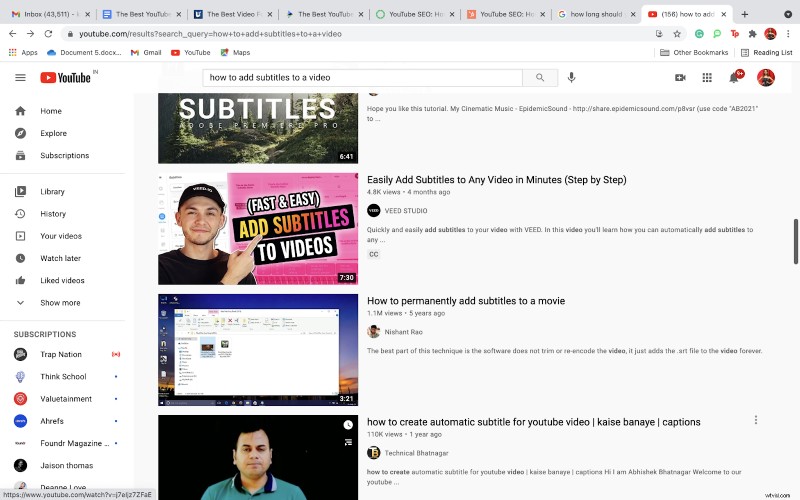
Rédigez une description solide avec des liens traçables
La description de votre vidéo YouTube a une valeur immense. Il transmet le contexte de votre vidéo à Google et YouTube. Mieux ils le comprennent, meilleures sont vos chances d'être bien classé. Non seulement cela, mais cela a également un impact sur vos chances d'apparaître dans la barre latérale associée ou suggérée pour les vidéos associées.
En dehors de cela, les descriptions sont idéales pour fournir à vos téléspectateurs plus de clarté sur votre vidéo. Vous pouvez expliquer certaines parties de votre vidéo et même ajouter des liens vers des articles de blog, des publications sur les réseaux sociaux, des produits ou toute page pertinente de votre site.
Voici quelques éléments que vous pouvez inclure dans la description de votre vidéo :
- Mentionnez le(s) mot(s) clé(s) cible(s) dans les 150 premiers caractères. Il s'agira de l'aperçu du texte que vous verrez sur la page des résultats de recherche YouTube sous le titre.
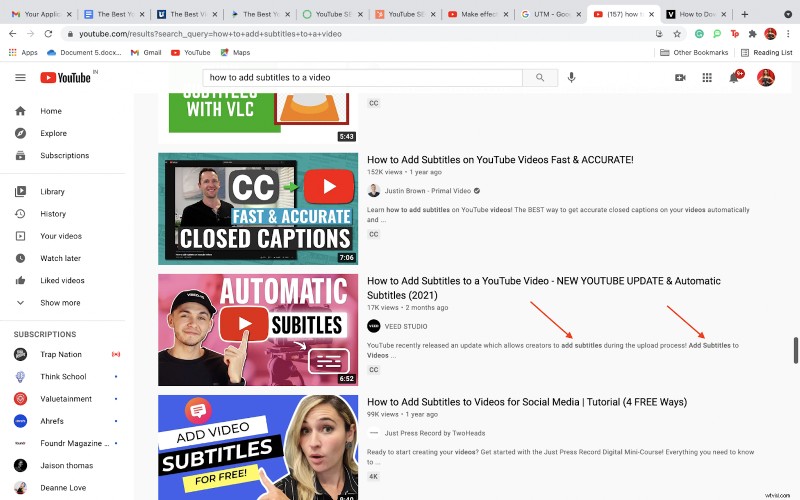
- Ajoutez des horodatages et ajoutez des mots clés pertinents pour faciliter la navigation de votre public et accéder aux différents chapitres de votre vidéo. C'est idéal pour optimiser votre vidéo pour les personnes qui ne veulent pas regarder la vidéo en entier, et voir rapidement ce qu'ils sont venus chercher.
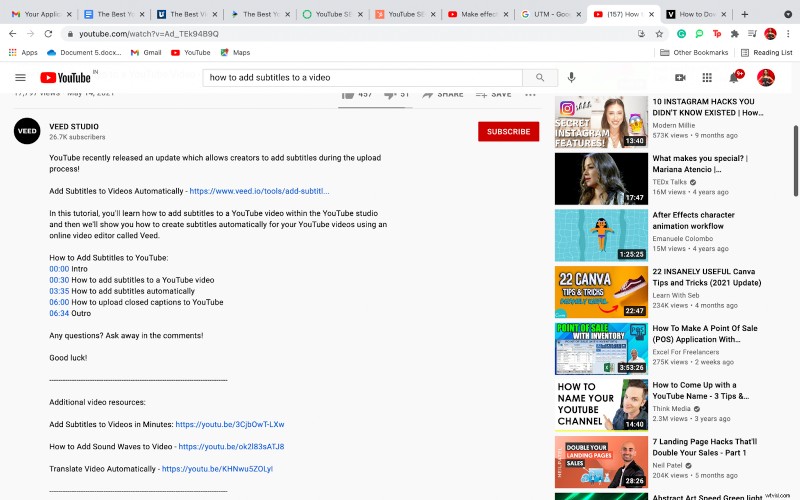
- Ajoutez des liens UTM traçables à tout contenu pertinent sur votre site Web. Cela vous permettra de mesurer le succès de votre insertion de lien et les résultats qu'elle vous a permis d'obtenir.
- Liez à vos vidéos et playlists pertinentes pour encourager la fidélisation des spectateurs et la durée de visionnage de la chaîne.
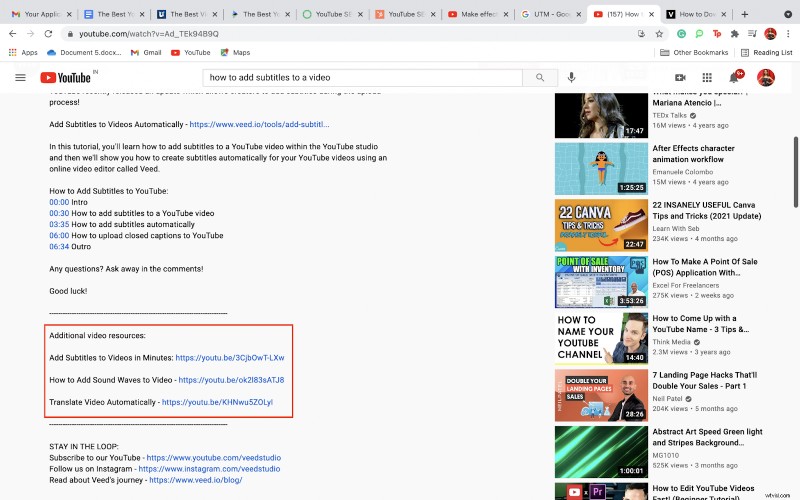
- Vers la fin de la description, ajoutez un court texte sur vous/votre entreprise et sur ce que vous faites.
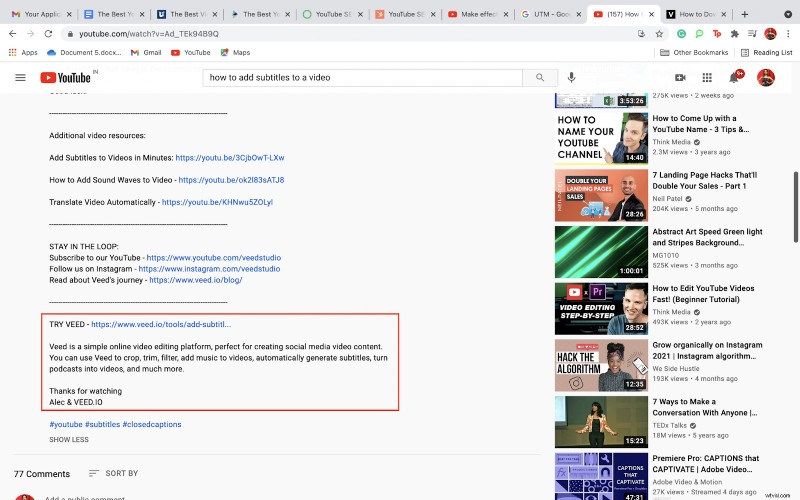
- Utilisez une conception de miniature à contraste élevé
Attirez plus de spectateurs vers votre vidéo avec des miniatures bien conçues avec des couleurs à contraste élevé et un doux équilibre entre visuels et typographie. Étant donné que les miniatures sont parmi les premières choses que votre public voit sur la page des résultats de recherche, elles suscitent l'anticipation et représentent ce qu'ils peuvent attendre de votre vidéo.
Avant de commencer à créer votre vignette, recherchez le sujet pour lequel vous essayez de vous classer et examinez la conception des vignettes de contenu. Prenez note de la façon dont vous pouvez styliser la vignette de votre vidéo pour vous démarquer de la foule, afin que les téléspectateurs vous choisissent parmi un ensemble de vidéos similaires.
Par exemple, lorsque vous êtes dans une épicerie avec des allées remplies de produits similaires, quelle est la première chose à laquelle vous pensez lorsque vous faites votre choix ? Il s'agira souvent d'un emballage unique parce que les premières impressions comptent et influencent considérablement la prise de décision.
De même, les vignettes aident les internautes à choisir la vidéo qu'ils doivent regarder parmi plusieurs résultats sur la page de recherche. Elle doit donc se démarquer.
Pour ce faire, vous pouvez utiliser des couleurs à contraste élevé comme le rose, le vert, le bleu, le jaune, le violet et leurs nuances pour attirer l'attention de votre spectateur. Évitez d'utiliser des couleurs comme le rouge ou le blanc, qui sont similaires à l'interface YouTube, plutôt conçues pour les perturbations, de sorte que la vôtre soit la première vignette qu'ils voient lorsque la page de résultats se charge.
Voici quelques autres éléments à garder à l'esprit :
- Évitez de surcharger votre miniature d'éléments visuels excessifs ou de couleurs discordantes.
- Marquez votre vignette pour créer une valeur de rappel, afin que les spectateurs comprennent que c'est vous lorsqu'ils voient plus de vos vidéos dans les suggestions.
- Ajoutez un titre accrocheur à votre miniature et alignez les éléments visuels pour relayer le contexte.
- Évitez les pièges à clics et les miniatures trop sensationnelles. Concentrez-vous plutôt sur le fait que vos vignettes tiennent la promesse et attirent l'attention du spectateur sans le faire paraître.
Outre ces cinq stratégies pour optimiser vos vidéos pour le moteur de recherche, vous pouvez également travailler sur d'autres aspects, comme l'ajout d'écrans de fin et de cartes YouTube pertinents pour accrocher votre public à votre contenu.
La création et la maintenance d'une chaîne YouTube ne consistent pas seulement à filmer et à télécharger du contenu. Cela a beaucoup à voir avec l'alignement de vos vidéos sur les paramètres recommandés par la plate-forme, comme le format vidéo MP4 et la taille du fichier.
Une fois que vous avez couvert les bases et que vous êtes prêt à partager vos vidéos avec le monde, vous pouvez les optimiser pour le moteur de recherche à l'aide de nos stratégies inspirées des chaînes et pousser vos vidéos vers le haut pour une audience et une visibilité améliorées.Bloqué avec une vidéo dans un autre format ? Vous pouvez toujours revenir à ce guide et voir comment vous pouvez vous conformer aux directives de YouTube, le convertir en MP4 et le rendre prêt pour le moteur de recherche.
